Создание игрового ландшафта в MAYA. Один из способов
Для начала откроем саму прогу. Выполнив все манипуляции по настройке плагинов и единиц измерения (читаем офф. руководство на вики), создадим Nurmbs primitives plane. Жмем кубик рядом с надписью 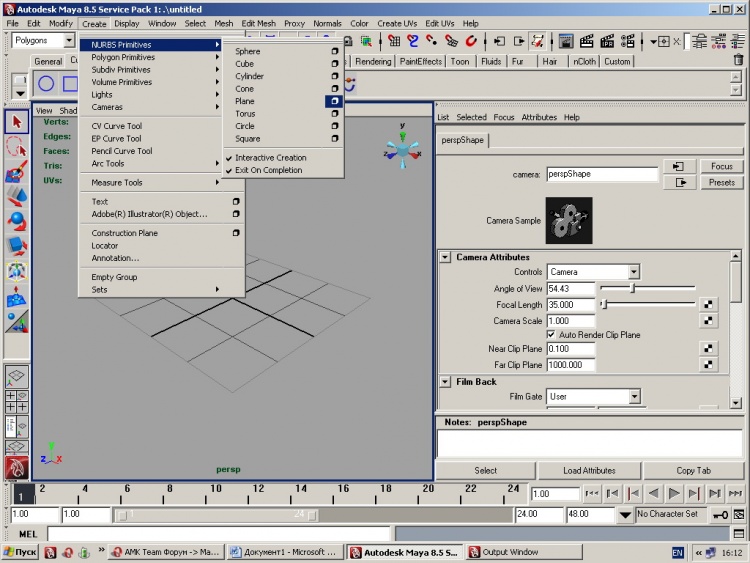
Смотрим, что получилось? Настроим нашу плоскость, к примеру, 200х200. 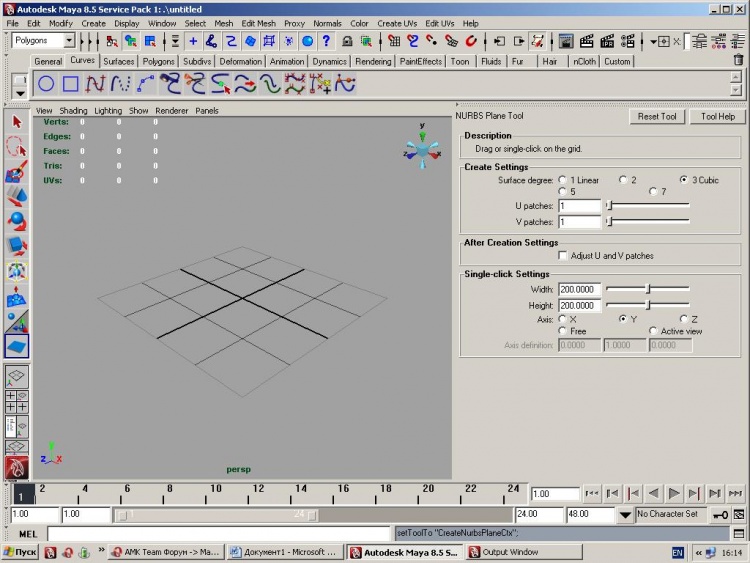
Теперь кликаем в центр решетки. Нажимаем кнопку «5» 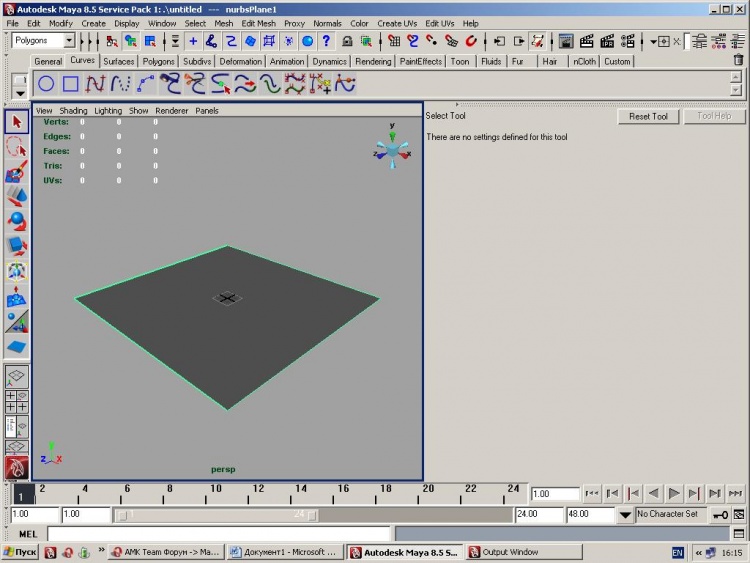
Должно получиться примерно вот так.
Теперь выровняем по центру нашу плоскость.
Для этого лезем самая крайняя кнопка с права в панели инструментов. Выставляем Translate по всем осям на 0. 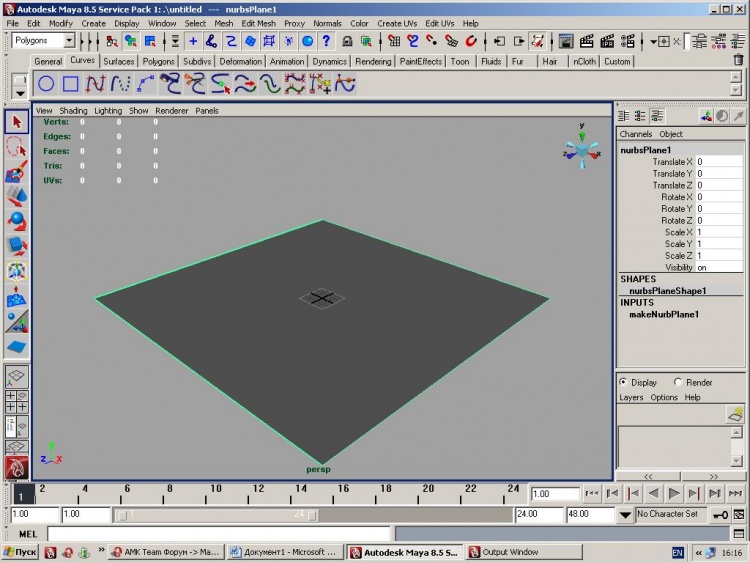
Теперь смоделируем дорогу. Жмем create CV Curve tool. Тыкаем кубик 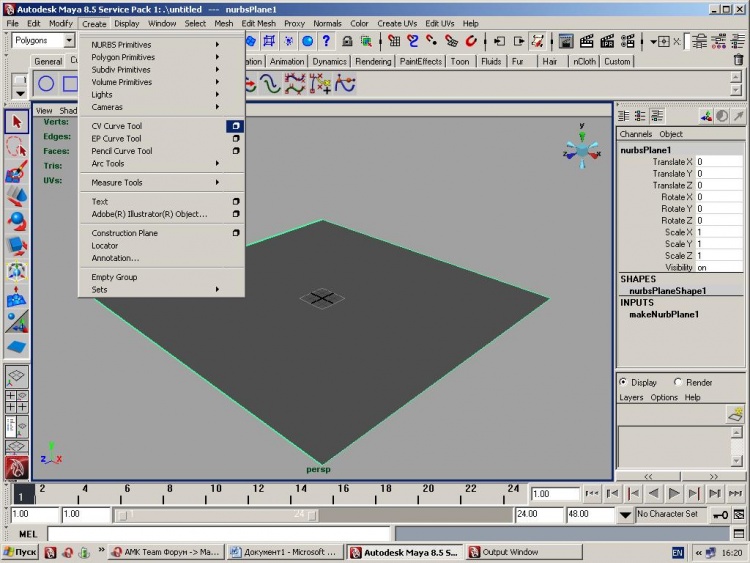
Если хотим загогулистую дорогу, ставим cubic, если ограничимся прямой, то но linear. Я решил сделать с плавными изгибами. 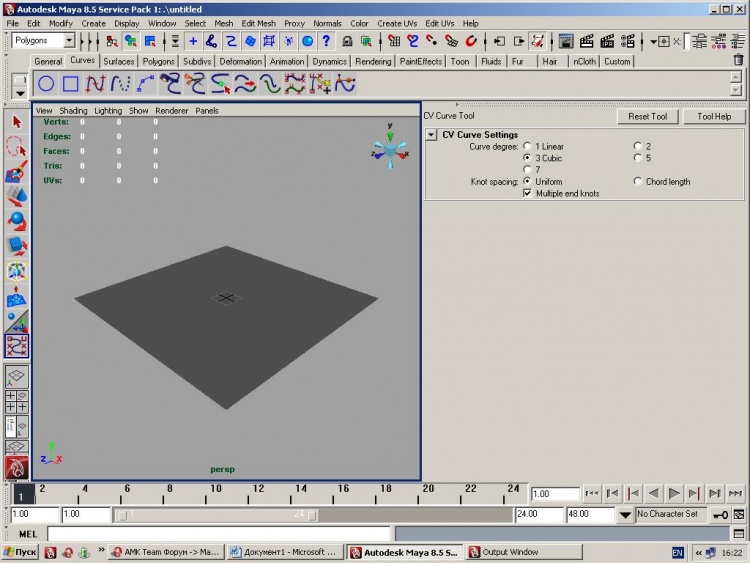
Теперь переходим в режим ТОР (вид с верху) настраиваем сетку (я сделал 100х10х1) 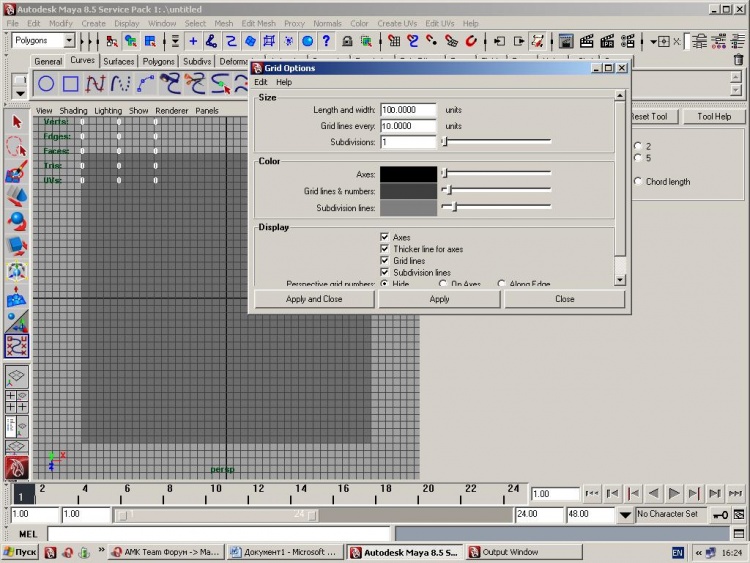
Включаем привязку к сетке (клавиша x или соответствующая иконка на панели инструментов)
Теперь точками рисуем нашу кривую 1 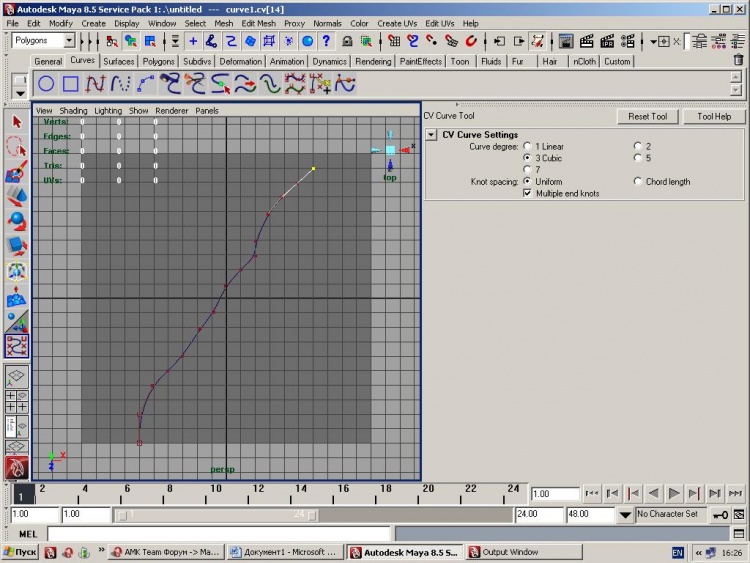
После того как кривая нарисована, жмем enter, наша кривая станет зеленой. 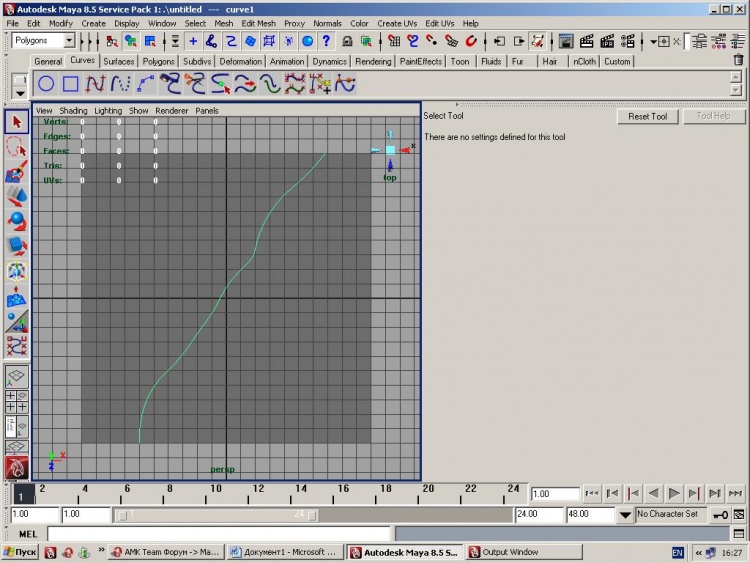
Теперь сочетание клавиш ctrl+D дублируем нашу кривую, выбираем инструмент move и перемещаем ее рядом чтоб получить вторую границу нашей дороги. Не забываем про размеры, я для примера перенесу 2 кривую на 5 метров вправо. Отключаем во вкладке Shading Smooth shade all, или нажимае кнопку «4». 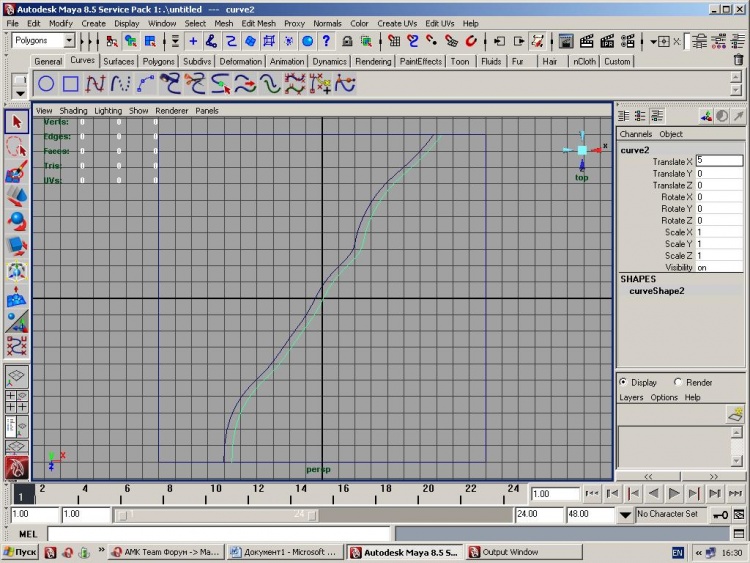
Должно получиться примерно это.
Теперь все это безобразие нужно превратить в полигоны.
Заходим во вкладку Window -> Outliner 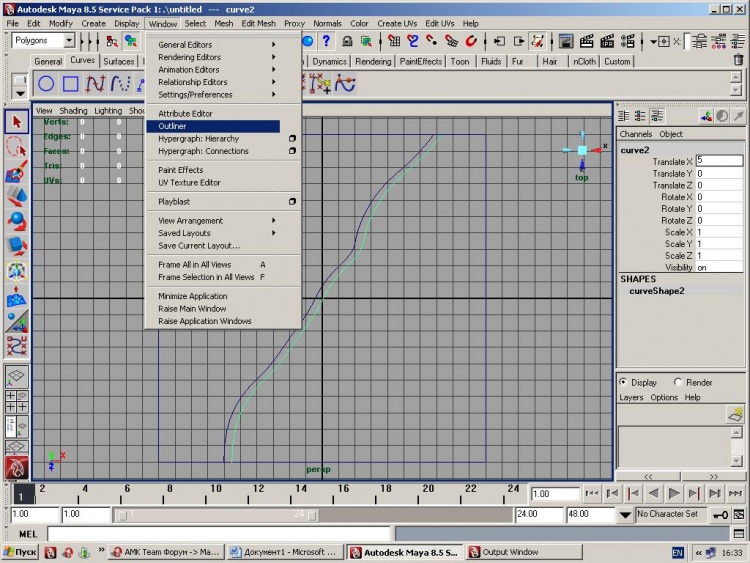
И в открывшемся окне с помощью клавиши ctrl и лев. Кнопки Миши выбираем Curve1 & Curve2. 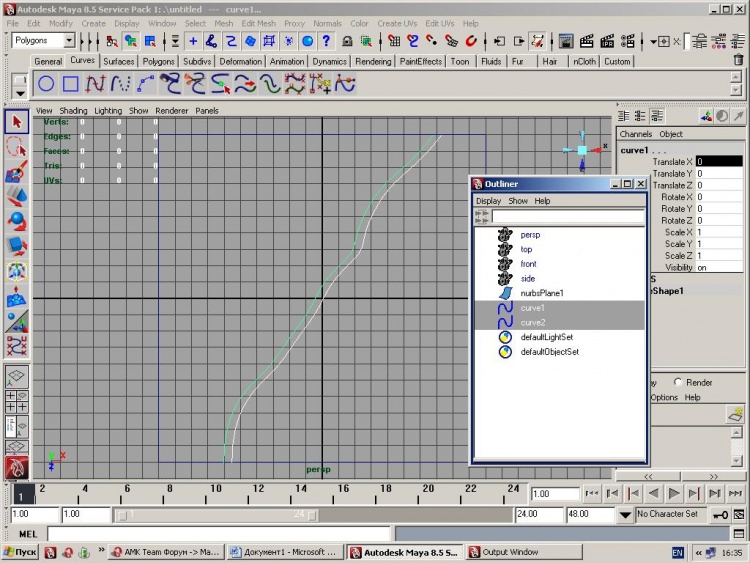
Теперь из режима редактирования полигонов нам надо перейти в режим редактирования Surfaces. Ниспадающее меню сразу под вкладками File Edit. 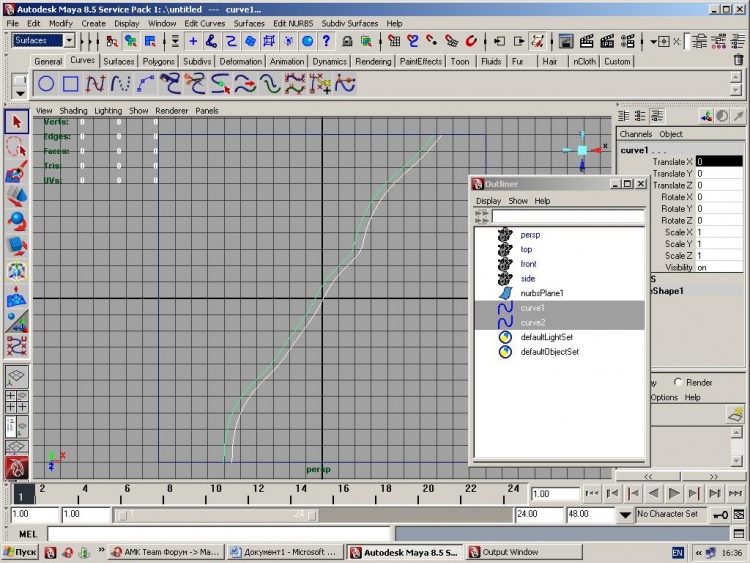
Теперь отрываем вкладку Surfaces -> Loft жмем кубик 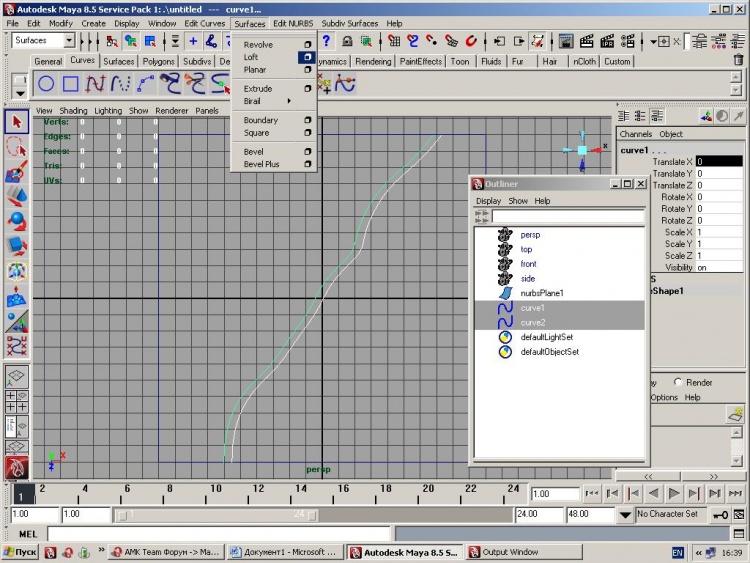
В открывшемся окне проведем некоторые настройки.
Движок Sections spans отвечает за количество разбиений, не переборщите, потом тяжелее будет все это приводить в порядок. Для дороги (и.т.п.) я использую 2. Ставим в окне циферу 2 и жмем Loft. Должно получиться примерно так. 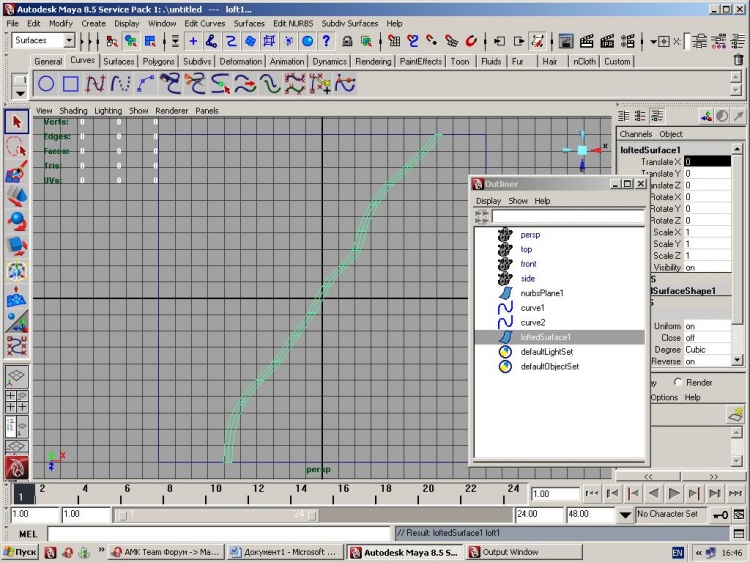
Сразу отметим, что в окне outliner, появился новый объект LoftedSurface1, переименуем его в road, щелкнем в окне Outliner на сей объект, и пропишем ему новое имя. В дальнейшем при наполнении локации корректное имя объекта здорово облегчит жизнь. 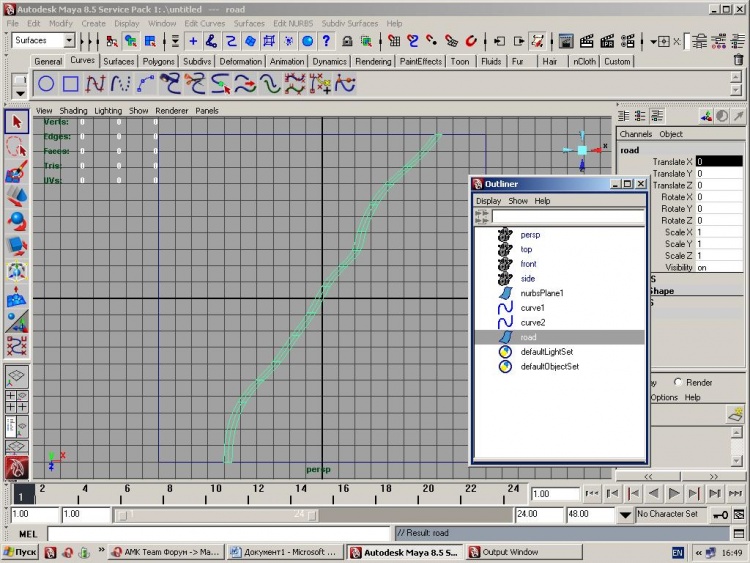
Так. Дорогу создали, теперь создадим все остальное , что дорогу окружает.
Тобиш землю, по которой эта дорога проложена.
Для этого создадим еще 2 кривые, только теперь в настройках CV Curve tool поменяем Curve degree с cubic на linear.
Включаем привязку к сетке и строим две вертикальные кривые по линиям нашей ранее созданной плоскости.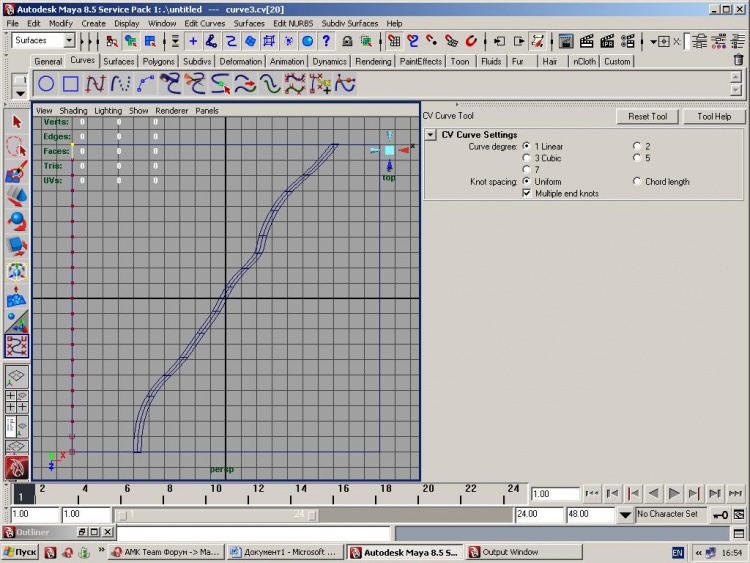
Сразу отмечу то, что чем больше точек в линии, тем больше будет разбиений , и тем больше в итоге получится поликов. Тут уж на глаз.
Все жмем enter дублируем нашу линию ctrl+D и инструментом move перемещаем на противоположную сторону.
Теперь плоскость NurmbsPlane нам больше не нужна, удалим ее. В окне Outliner выделим ее и нажмем клавишу del.
Вот что должно получиться.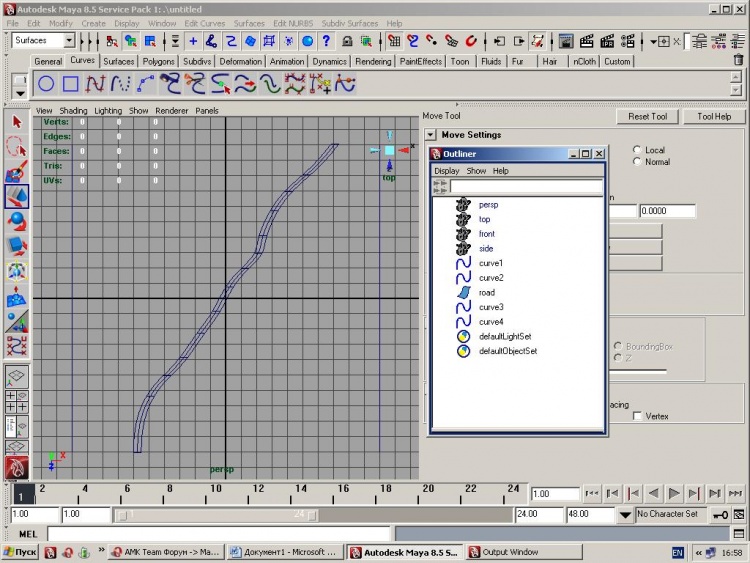
Теперь сформируем новые плоскости. Для этого в окне Outliner выбираем Curve1&curve3 жмем surfaces -> loft и кубик рядом, экспериментируя с настройками, добиваемся боле менее нормального варианта разбиения, у меня получилось так. 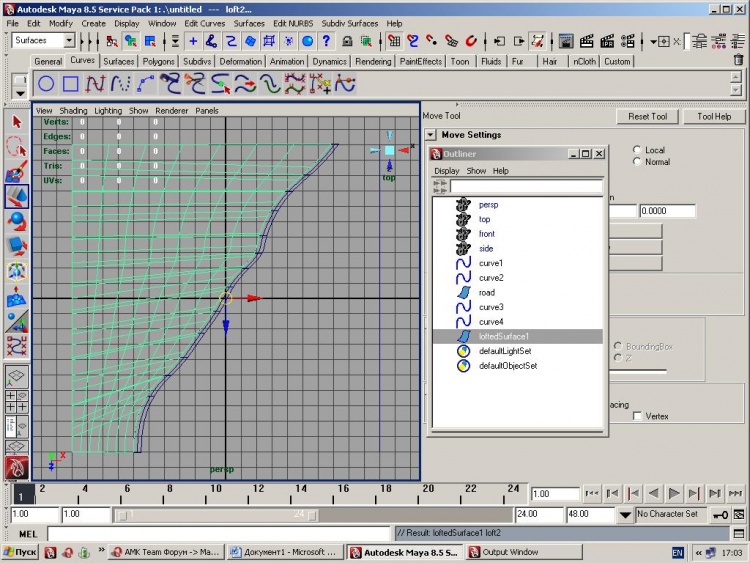
Теперь выбираем кривые 2 и 4 и проделываем то же самое.
Выглядеть должно примерно так.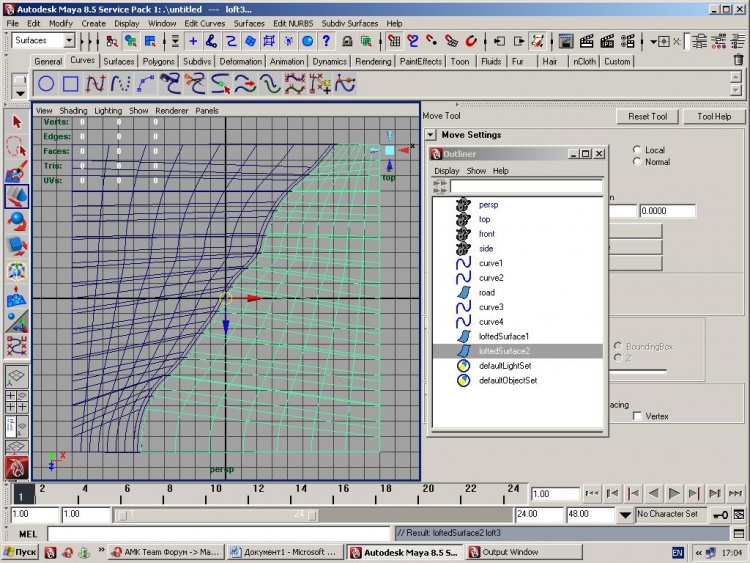
Теперь все кривые можно удалить. В окне выбираем все 4 и мочим их. 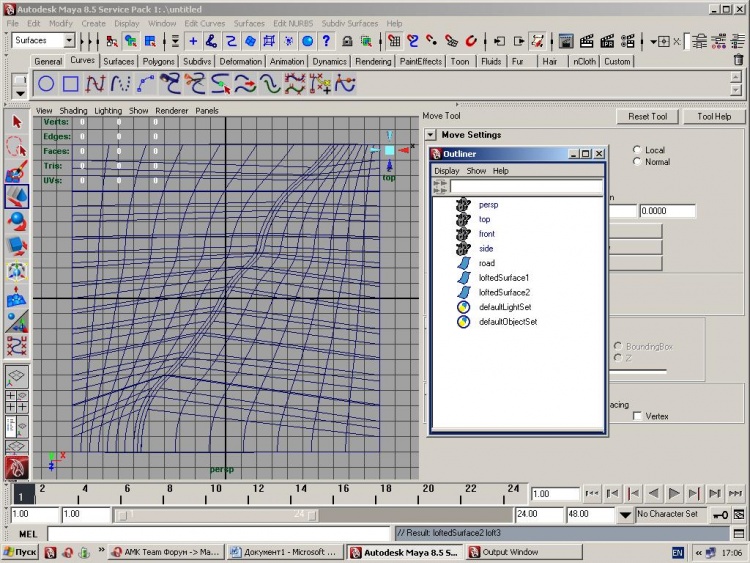
Ну, вот что-то похожее на истину у нас получилось, теперь все это безобразие нужно конвертировать в полигональные объекты. Выбираем наш road, лезем во вкладку Modify -> convert -> Nurmbs to Poligon жмем кубик
В открывшемся окне делаем настройки. С разу скажу, что лучше разбивать на треугольники, а не на кубики. Т.к. Повороты будут плавне и с числом полигонов count при разбиении придется экспериментировать, до получения оптимального варианта. Я взял 400. 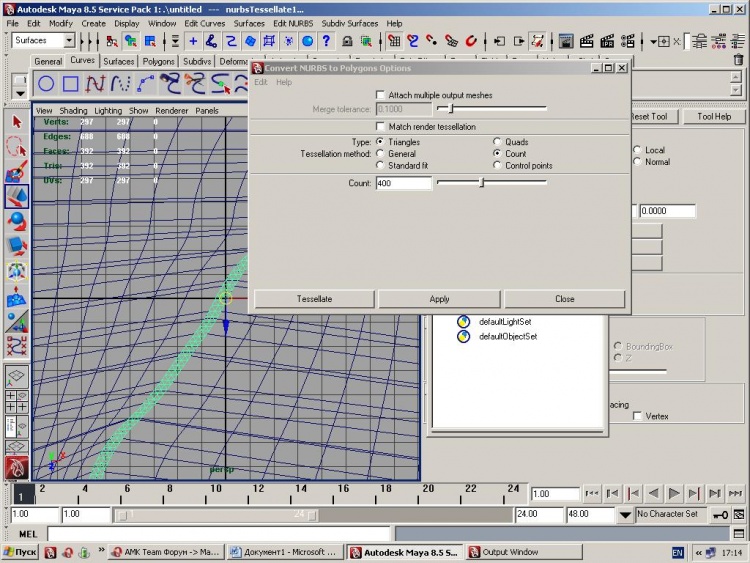
Жмем apply, получаем результат. 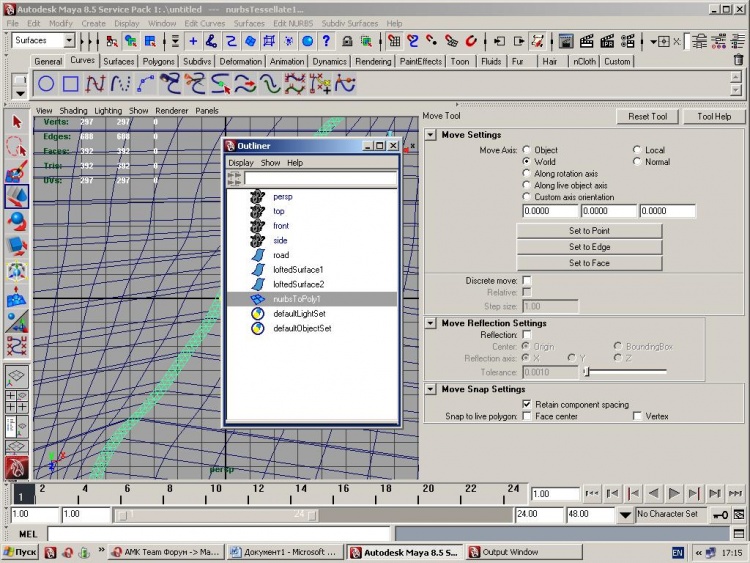
Обратите внимание на то что в окне Outliner появился новый объект, переименуем его все в тот же road, а исходный можно удалить.
Вот что получится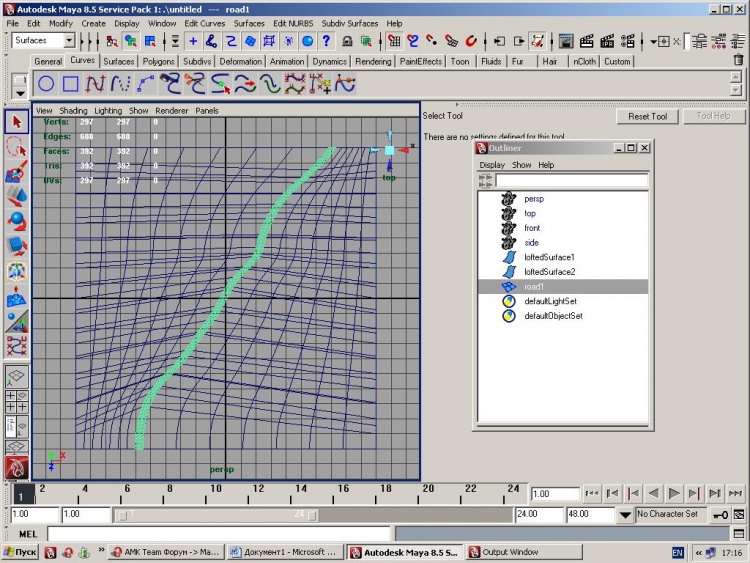
Теперь по такой же схеме проделываем фокусы с оставшимися объектами, у меня получилось вот так. 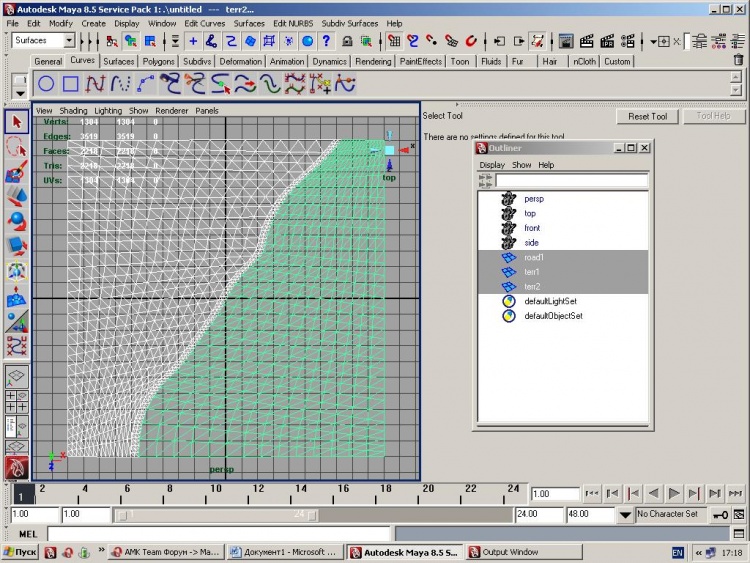
Теперь оставим дорогу в покое, а две половинки нашей земли склеим в единый меш.
В окне Outliner выбираем их, переходим в режим редактирования полигонов (под вкладками file edit) заходим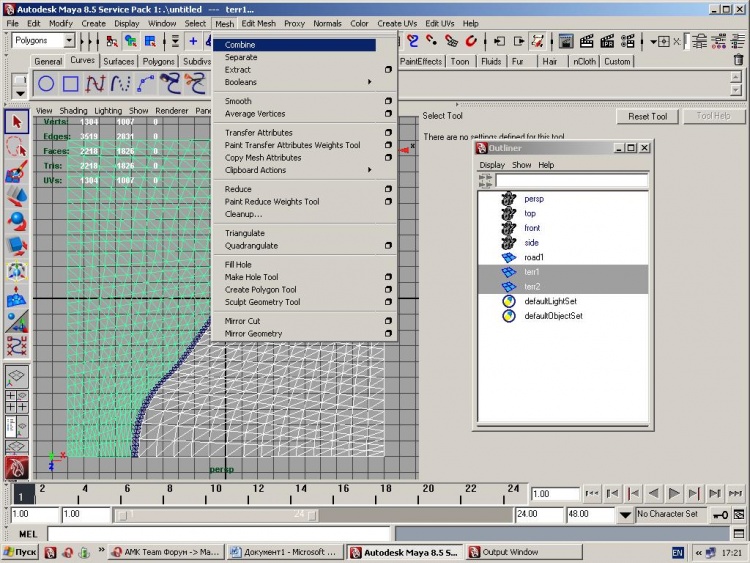
Получим это 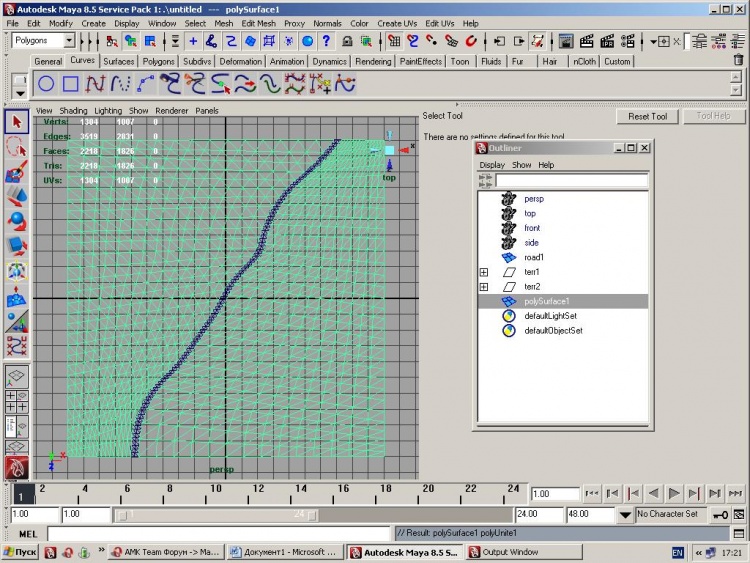
Теперь можно заниматься самим ландшафтом, холмами, долами и.т.п. .
Потом наносим материалы, собираем в единый меш и экспортим.
Zvukarb









